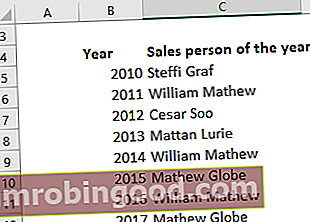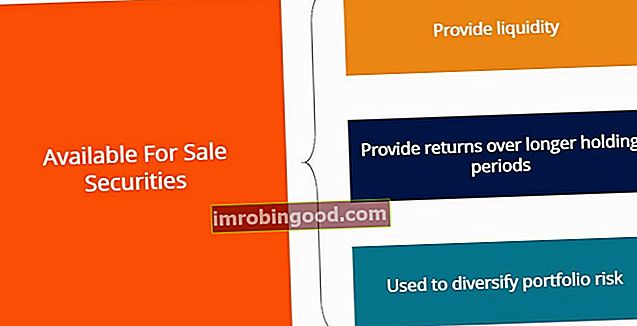UPPER funkcija yra „Excel“ teksto funkcijos funkcijų sąrašas, kuriame pateikiamos svarbiausios „Excel“ funkcijos, skirtos finansų analitikams. Šis apgaulingas lapas apima 100 funkcijų, kurias būtina žinoti kaip „Excel“ analitikus, kurios konvertuos tekstą į visas didžiąsias raides (DIDŽIAUSIOS RODYKLĖS). Taigi funkcija visus pateiktos teksto eilutės simbolius paverčia didžiosiomis raidėmis.
Finansinės analizės metu mes dažnai importuojame duomenis iš išorinių šaltinių. Jei reikia, funkcija UPPER padės mums konvertuoti tekstą į didžiąsias raides. Tai neturės įtakos skaičiams ir skyrybos ženklams. Duomenų išvalymas analizei dažnai yra daug laiko reikalaujantis žingsnis. Teksto funkcijos dažnai yra puikios priemonės procesui pagreitinti.
Formulė
= AUKŠTAS (tekstas)
- Tekstas (būtinas argumentas) - tai tekstas, kurį norime konvertuoti į didžiąsias raides. Tekstas gali būti teksto eilutė arba nuoroda į langelį.
Kaip naudoti „UPPER“ funkciją „Excel“?
UPPER funkcija buvo pristatyta programoje „Excel 2007“ ir yra prieinama visose tolesnėse „Excel“ versijose. Norėdami suprasti funkcijos naudojimą, apsvarstykime keletą pavyzdžių:
Pavyzdys - kaip funkcija veikia
Pažiūrėkime, kaip funkcija elgsis, kai pateiksime šią formulę:

Gauname rezultatus žemiau:

Kaip matote, eilutėje buvo paveiktos tik raidės. Skaičiai ir simboliai liko nepakitę.
Pavyzdys - UPPER funkcija duomenims patvirtinti
Tarkime, kad norite neleisti vartotojui įvesti mažųjų tekstų. Tai galima padaryti naudojant duomenų tikrinimą ir įvedant pritaikytą formulę su funkcijomis UPPER, AND ir EXACT. Taigi tarkime, kad pradedame nuo šios lentelės ir norime užkirsti kelią mažosioms raidėms langeliuose C5: C7

Duomenis patvirtiname langeliuose C5: C7, naudodami šią funkciją:
= IR (TIKSLAS (C5, VIRŠutinis (C5)), ISTEXT (C5))

Duomenų patvirtinimas neleis vartotojams įvesti eilučių, kurios nėra didžiosios raidės. Aukščiau pateikta funkcija patikrins du dalykus - ar pasirinktuose langeliuose įvesti duomenys yra tekstiniai IR ar įvestų duomenų yra AUKŠTASIS. Duomenų tikrinimas visada tikrina langelių įvestį, kad įsitikintų, jog į tuos langelius įvedami tik teisingi duomenys.
Ką reikia atsiminti apie viršutinę funkciją
- Visos teksto raidės paverčiamos didžiosiomis raidėmis.
- Skaičiai ir skyrybos ženklai neturi įtakos.
Spustelėkite čia norėdami atsisiųsti „Excel“ failo pavyzdį
Papildomi resursai
Dėkojame, kad perskaitėte Finansų vadovą apie svarbias „Excel“ funkcijas! Skirdami laiko išmokti ir įvaldyti šias funkcijas, jūs žymiai pagreitinsite savo finansinę analizę ir vertinimo modeliavimą. Norėdami sužinoti daugiau, peržiūrėkite šiuos papildomus finansų išteklius:
- „Excel“ finansinės formulės „Excel“ finansams Šis „Excel for Finance“ vadovas išmokys 10 geriausių formulių ir funkcijų, kurias turite žinoti, kad būtumėte puikus „Excel“ finansų analitikas. Šiame vadove yra pavyzdžių, ekrano kopijų ir nuoseklios instrukcijos. Pabaigoje atsisiųskite nemokamą „Excel“ šabloną, kuriame yra visos finansinės funkcijos, aptartos mokymo programoje
- Išplėstinis „Excel“ kursas
- Išplėstinės „Excel“ formulės Privalu žinoti pažangias „Excel“ formules. Šias pažangias „Excel“ formules reikia žinoti ir jos pakels jūsų finansinės analizės įgūdžius į kitą lygį. Išplėstinės „Excel“ funkcijos, kurias turite žinoti. Sužinokite 10 geriausių „Excel“ formulių, kurias reguliariai naudoja visi pasaulinės klasės finansų analitikai. Šie įgūdžiai pagerins jūsų skaičiuoklės darbą bet kurioje karjeroje
- Spartieji klavišai „Excel Excel“ spartieji klavišai „PC Mac Excel“ spartieji klavišai - svarbiausių ir dažniausiai naudojamų „MS Excel“ nuorodų sąrašas, skirtas PC ir „Mac“ vartotojams, finansams, apskaitos profesijoms. Spartieji klavišai pagreitina jūsų modeliavimo įgūdžius ir sutaupo laiko. Sužinokite apie redagavimą, formatavimą, naršymą, juostelę, specialųjį įklijavimą, manipuliavimą duomenimis, formulių ir langelių redagavimą ir kitus trumpinius